iPhone/iPad'de Uygulama İndirilemiyor Sorunu Nasıl Çözülür
"iPhone'uma bir uygulama indirmek istiyorum, ancak yalnızca Öğe İndirilemiyor mesajını alıyorum; bu sorunu nasıl düzeltebilirim?"
Hata mesajı, uygulamanın indirilemediğini belirtir. iOS cihazınızda uygulamaları indiremiyor veya güncelleyemiyorsanız bu büyük bir zorluktur. Bu, sosyal medya uygulamalarına, mobil oyunlara, e-ticaret platformlarına ve daha fazlasına erişemeyeceğiniz anlamına gelir. Bu makale, eğer indiremiyorsanız neler yapabileceğinizi anlatır. iPhone'a uygulama indirilemiyor veya iPad.
SAYFA İÇERİĞİ:
Bölüm 1: iPhone'a Uygulamalar Neden İndirilemiyor?
Kanıtlanmış çözümlere geçmeden önce, iPhone'unuzda neden uygulama indiremediğinizi öğrenelim. Aslında, soruna yol açabilecek birçok faktör vardır. Aşağıda ana faktörleri belirleyip listeliyoruz:
1. Zavallı internet bağlantısı.
2. Cihazınızda yeterli depolama alanı yok.
3. App Store'unuzda bir sorun var.
4. Hatalı ayarlar.
5. iPhone'unuz takılıp kalıyor.
Bölüm 2: iPhone'da Uygulamaların Yüklenememesi Nasıl Düzeltilir
Çözüm 1: Uygulamaları Wi-Fi üzerinden indirin
iOS uygulamaları indirirken internet bağlantısı gerektirir. Zayıf bir ağa bağlanıyorsanız, iPhone'unuza uygulama yükleyemezsiniz. Çözüm basit: Güçlü bir ağa geçin.
iPhone'unuz zayıf bir sinyalle hücresel veriye bağlanıyorsa, Ayarlar uygulama Wi-Fi, geçiş Wi-Five ağınıza bağlanın.
İyi bir Wi-Fi ağınız yoksa, şunu seçin: Hücresel Cihazınızda Ayarlar uygulama ve geçiş Hücresel VeriAyrıca, şunu açtığınızdan emin olun: App Store listede.
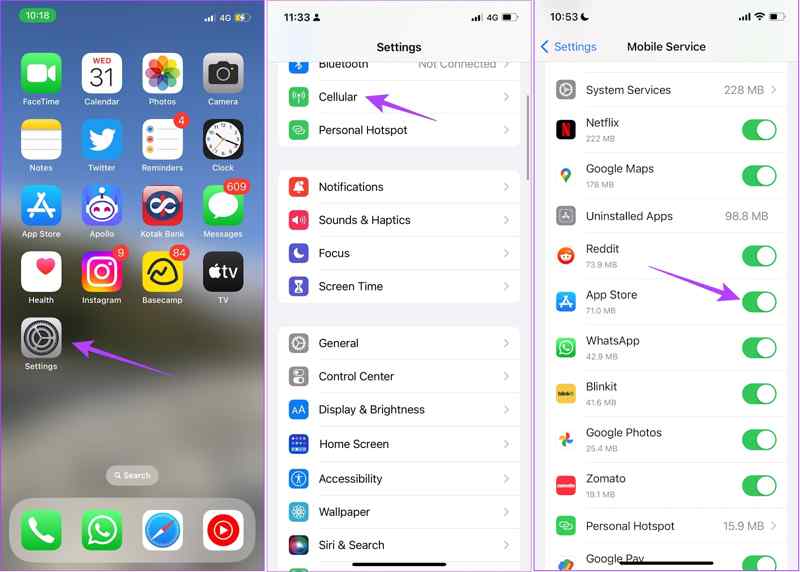
Çözüm 2: App Store'u yeniden başlatın
App Store'unuz takılırsa, iPhone'unuza uygulama indiremezsiniz. App Store'u yeniden başlatmak bu sorunu çözebilir ve cihazınızla uyumlu herhangi bir uygulamayı indirip yüklemenizi sağlayabilir.
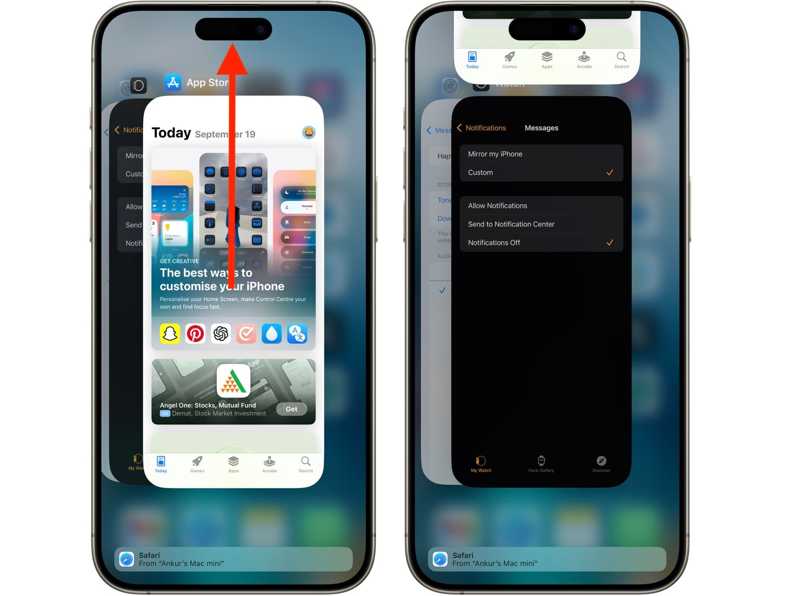
1 Adım. iPhone'unuz Face ID ile geliyorsa, ekranınızın alt kenarından ortasına doğru kaydırın. Uygulama Değiştiriciyi tetiklemek için bir an basılı tutun.
iPhone'unuzda bir Ana Sayfa düğmesine basın, Uygulama Değiştirici ekranına girmek için Ana Sayfa düğmesine iki kez dokunun.
2 Adım. App Store'u bulmak için sola veya sağa kaydırın.
3 Adım. App Store'u kapatmak için basılı tutun ve yukarı doğru kaydırın.
4 Adım. Daha sonra ana ekranınızdan App Store'u çalıştırın ve uygulamaları indirmeyi deneyin.
Çözüm 3: iPhone'u Yeniden Başlatmaya Zorlayın
iPhone'unuzu yeniden başlatmaya zorlayın cihazda sorun giderme için önemli bir çözümdür. Ayrıca, donmuş ekran nedeniyle iPhone'larda indirilmeyen uygulamaları da düzeltebilir. Düğme kombinasyonu cihaz modelinize bağlı olarak değişir.

iPhone 8 veya üzeri için
Tuşuna basın ve hızlıca hacim Up düğmesine basın.
Aynı şeyi şu şekilde yapın: Aşağı hacmi düğmesine basın.
Apple logosunu görene kadar Yan düğmeyi basılı tutun.
iPhone 7/7 Plus için
uzun basın Aşağı hacmi + Side düğmeleri.
Apple logosunu gördüğünüzde tuşları bırakın.
iPhone 6s veya daha önceki modeller için
Tutun Ana Sayfa + Power birlikte düğmeler.
Apple logosu göründüğünde bırakın gitsinler.
Çözüm 4: Apple Kimliğini ve Ödeme Yöntemini Kontrol Edin
Ödeme yöntemi veya Apple Kimliği hesabınızla ilgili sorunlar varsa, iPhone'unuza uygulama indiremezsiniz. Bu nedenle, cihazınızdaki Apple Kimliğinizi ve ödeme yönteminizi kontrol etmeniz gerekir.
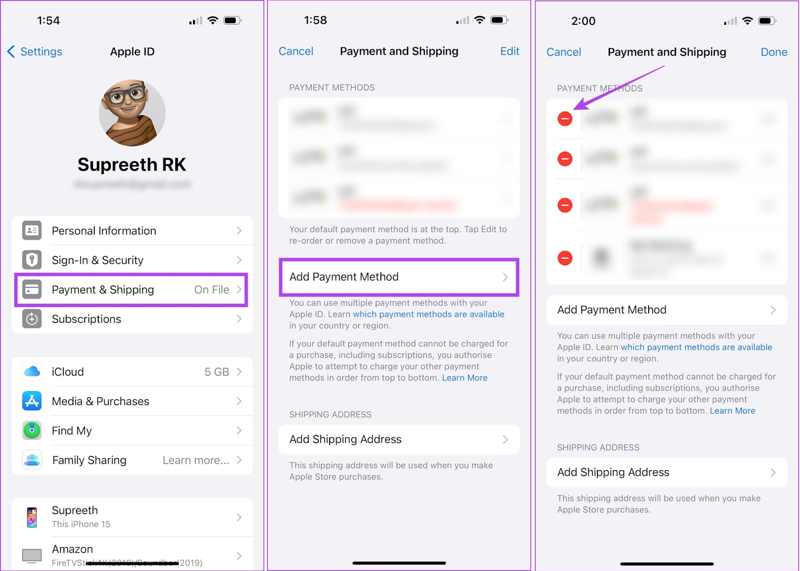
1 Adım. Koş senin Ayarlar app.
2 Adım. Profilinize dokunun ve Apple Kimliğinizi kontrol edin. Parolanızı değiştirdiyseniz, iPhone'unuzdaki değişiklikleri güncellemeniz gerekir.
3 Adım. Sonra seç Ödeme taşıtları.
4 Adım. Mevcut bir ödeme yöntemini değiştirmeniz gerekiyorsa, Düzenle düğmesine dokunun. Yeni bir ödeme eklemek istiyorsanız, dokunun Ödeme yöntemi ekle.
5 Adım. Daha sonra ekrandaki talimatları izleyerek işlemi tamamlayın.
5. Çözüm: Doğru Tarih ve Saat
Tarih ve saatteki uyumsuzluk, iPhone'unuzda uygulama indirememenizin bir diğer nedenidir. Bu nedenle, sorun oluştuğunda cihazınızdaki tarih ve saati kontrol etmeniz gerekir.
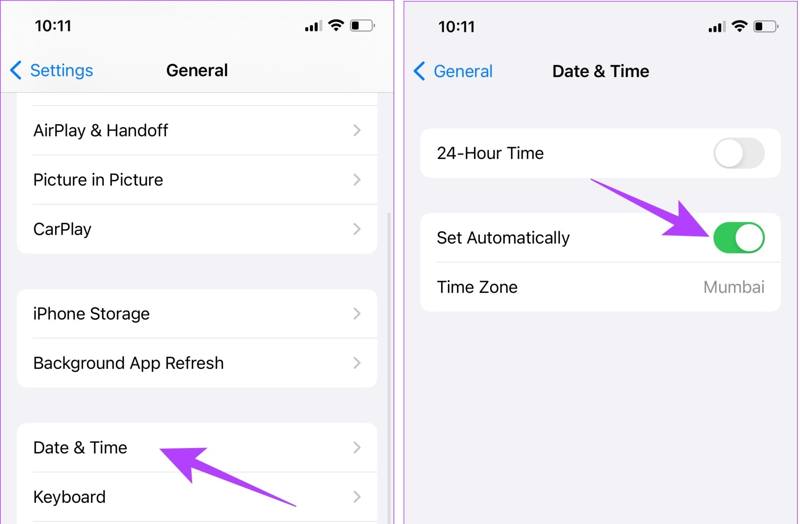
1 Adım. Koş senin Ayarlar app.
2 Adım. Git Genel sekme ve seçim Tarih ve Saat.
3 Adım. Aç Otomatik Olarak Ayarla.
Çözüm 6: Apple Sunucu Durumunu Kontrol Edin
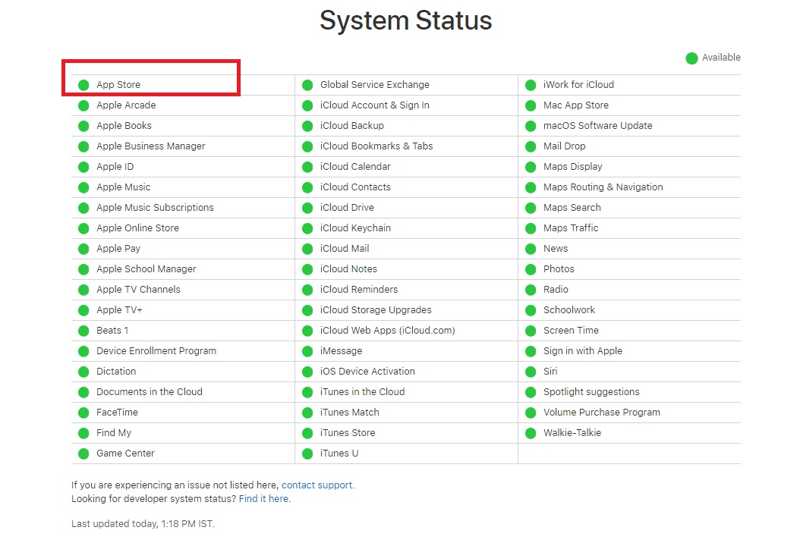
iPhone'unuzda indirilmeyen uygulamaları düzeltmenin bir diğer çözümü de Apple sunucularının durumunu kontrol etmektir. App Store'unuzda bir uygulama indirdiğinizde aslında Apple sunucularını talep edersiniz. Git www.apple.com/support/systemstatus/ bir web tarayıcısında ve ilgili sunucuların durumunu kontrol edin. Herhangi bir öğe kapalıysa, tekrar çalışmasını bekleyin.
Bölüm 3: iPhone'da İndirilmeyen Uygulamaları Düzeltmek İçin Tek Noktadan Çözüm
Bazen, yaygın çözümler iPhone'lara indirilmeyen uygulamaları düzeltemez. Neyse ki, Apeaksoft iOS Sistem Kurtarma herhangi bir teknik beceriye ihtiyaç duymadan sorunu çözebilir. Bu onu sıradan insanlar için iyi bir seçenek haline getirir.
iPhone'da Uygulamaların İndirilmemesini Düzeltmek İçin Tek Noktadan Çözüm
- iOS aygıtlarındaki yazılım aksaklıklarını giderin.
- Kullanımı kolaydır ve sezgisel bir arayüze sahiptir.
- Çok çeşitli yazılım sorunları için kullanılabilir.
- En son iPhone, iPad ve iPod modellerini destekleyin.
Güvenli indirme
Güvenli indirme

iPhone'da Uygulama Yüklenemiyor Hatası Nasıl Düzeltilir
1 Adım. iPhone'unuzu bilgisayarınıza bağlayın
Bilgisayarınıza yükledikten sonra en iyi iOS Sistem Kurtarma yazılımını başlatın. Mac için başka bir sürüm daha var. iPhone'unuzu bir Lightning kablosuyla bilgisayarınıza bağlayın. Seçin iOS Sistem Kurtarma Ve tıklayın Ana Sayfa Yazılım hatalarını tespit etmek için kullanılan düğme.

2 Adım. Bir mod seçin
Basın Ücretsiz Hızlı Düzeltme sorunları hızlı bir şekilde düzeltmek için mod. Çalışmıyorsa, tuşuna basın sabit. Seçin standart Mod or Gelişmiş mod ve tıklayın Onaylamak.

3 Adım. Uygulamaların yüklenememesi sorununu düzeltin
iPhone bilgilerinizi kontrol edin. Ardından, uygun bir işletim sistemi sürümü seçin ve yazılımı indirin. Son olarak, Sonraki sorun gidermeye başlamak için düğmeye basın. Bu programın ayrıca iOS'unuzu düşürün cihaz.

Sonuç
Şimdi, anlamalısın iPhone'unuza neden uygulama indiremiyorsunuz ve sorundan nasıl kurtulacağınız. Bu sorunu çözmek için yaygın çözümleri tek tek uygulayabilirsiniz. Ayrıca, ortalama insanlar için tek duraklı bir çözüm olan Apeaksoft iOS Sistem Kurtarma'yı da önerdik. Bu konu hakkında başka sorularınız varsa lütfen bu gönderinin altına yazın.
İlgili Makaleler
iPhone 15 serisine sahipseniz çeşitli sorunlarla karşılaşabilirsiniz. Burada iPhone 15 sorunlarını nasıl hızlı bir şekilde çözebileceğinizi öğrenebilirsiniz.
Safari tarayıcısı çalışmıyorsa, öncelikle Wi-Fi ve hücresel veriyi açtığınızdan emin olun. Ayrıca, Safari için ekran süresi sınırları ayarlamayın.
iPhone beyaz ekranı, yazılımınız çöktüğünde veya iPhone düştüğünde veya sudan hasar gördüğünde görünür. Yeniden başlatma, sistem onarımı ve DFU modu ile düzeltmeyi deneyin.
iPhone bildirimlerinin çalışmaması nasıl düzeltilir? Bu makale, iPhone'daki ayarları kontrol etmekten iOS Sistem Kurtarma yazılımını kullanmaya kadar 6 kolay düzeltmeyi tanıtacaktır.

